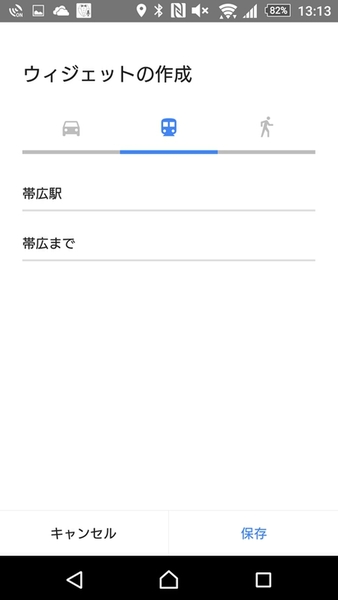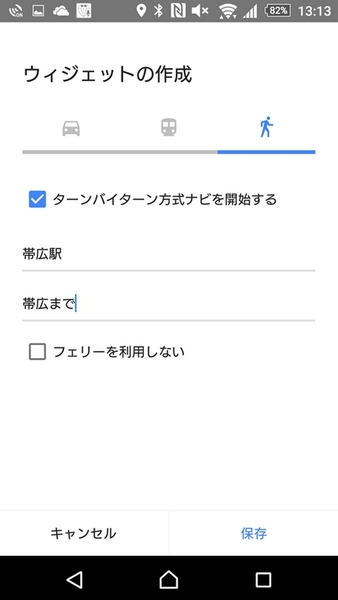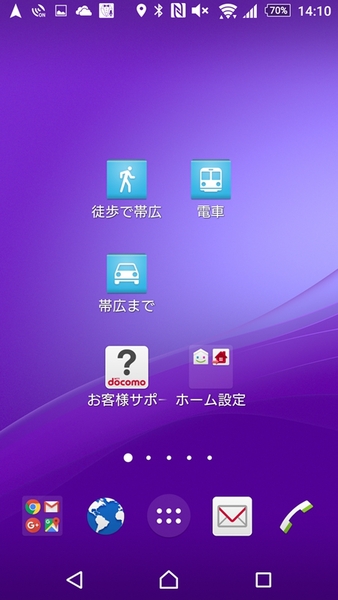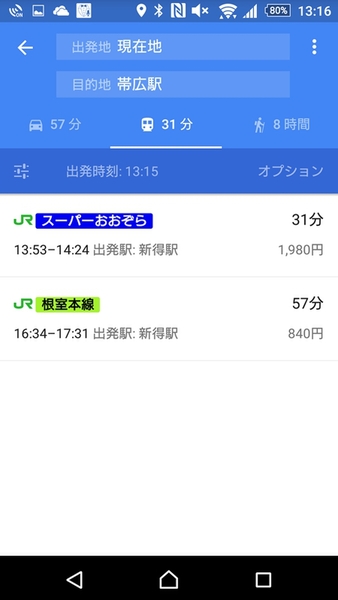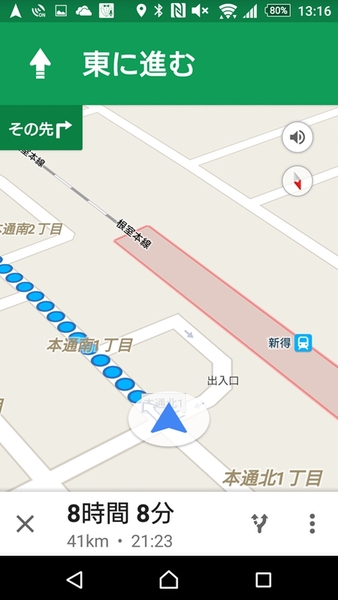自宅や会社までの帰り道をサッと検索するXperiaテク
2016年03月20日 10時00分更新
外出先から、自宅や会社までの帰路を調べるとき、マップアプリを使うのは定番ですが、毎回住所などを入力するのはめんどう。そこでオススメなのが、Googleマップのショートカット機能です。

ショートカットを配置
まずは、ホーム画面を長押ししてホーム画面のカスタマイズ画面に切り替えます。さらに画面下部の“ウィジェットとアプリ”→“ショートカット”とアクセスし、ショートカットの一覧から“経路を検索”をタップします。
経路検索は“自動車”、“公共交通機関”、“徒歩”の3種類が設定可能ですが、それぞれ“目的地”と“ショートカット名”を入力するのは同じ。目的地は住所や駅、ランドマークなどを入力して設定しておきましょう。
ショートカット名は自由につけられるので、ホーム画面にショートカットを配置したときにわかりやすい名前を付けておくのが無難。“自動車”の場合、フェリーや高速道路、有料道路を利用するかどうかあらかじめ設定しておけます。
電車やバスなどを“公共交通機関”を利用して移動する場合は、目的地とショートカット名を入力するだけとシンプル。
徒歩の場合は、フェリーを利用するかどうかを設定できます。都心部でフェリーを使う機会はあまり多くありませんが、地方や島嶼部のユーザーには利用機会があるかも。
目的地などの入力して、“保存”をタップすると、ショートカットアイコンがホーム画面に配置されます。徒歩や自動車など、手段ごとにアイコンが違うのでわかりやすい。
あとは、目的地までのルートを調べたいときに、ショートカットをタップするだけ。自動車でのルートの場合は、Googleマップのナビモードに切り替わり、すぐにカーナビとして利用できます。
公共交通機関の場合は、列車やバスを使ったルートの一覧が表示されるので、タップすれば、詳しいルートや到着時間が確認できます。
徒歩の場合もナビモードで表示されます。もちろん自動車ではなく、徒歩でのナビになっているので、自動車専用道路などが案内されることはないので安心です。
いくつかショートカットを作って、ホーム画面のフォルダーで管理すれば、毎回目的地を入力する手間が省けて便利です。Googleマップでルート検索をする機会が多いユーザーはお試しあれ!
※Xperia Z4 SO-03G/Android5.0.2で検証しました。
週刊アスキーの最新情報を購読しよう
本記事はアフィリエイトプログラムによる収益を得ている場合があります